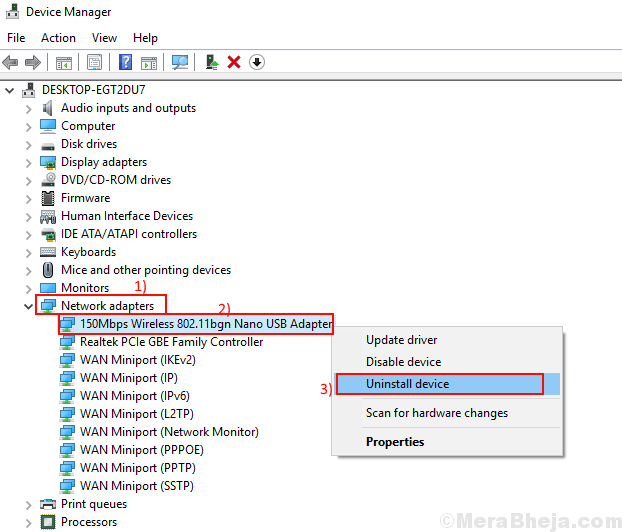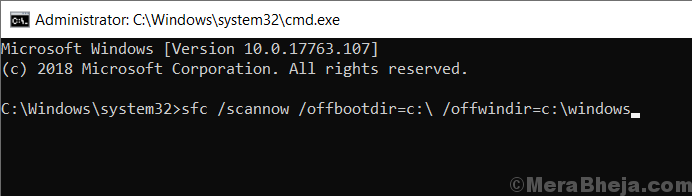Det kan være meget frustrerende, hvis du vil have adgang til filer eller køre et program eller slette / oprette en ny mappe på en hvilken som helst ekstern lagerenhed, og du nægtes med en besked, der siger 'Den ønskede handling kræver elevation: Fejl 740‘. Du kan ikke få adgang til filerne, medmindre du løser fejlen. Hvis du står over for dette problem, er du ikke alene. Mange af Windows 10-brugerne rapporterer om fejlen.
'Den anmodede handling kræver elevation: Fejl 740' antyder, at du skal have en lokal administrationsejerskab for at få adgang til filerne på den eksterne lagerenhed. For at løse dette problem skal du nu tilføje din administrative konto til enhedens ejer. Inden du kører rettelserne, kan du prøve disse nemme løsninger.
Indledende løsning -
1. Skub dit eksterne drev ud fysisk fra din computer, og indsæt derefter drevet igen. Kontroller, om du har fri adgang til filfejlen.
2. Genstart din computer, og kontroller, om du kan få adgang til filerne på det eksterne drev.
Hvis du stadig står over for problemet, skal du gå til rettelserne.
Fix-1 Kør dit program som administrator
Det problem, du står over for, kan løses ved at åbne programmet som administrator. For at indstille applikationen til altid at bede om administratortilladelse skal du følge disse trin-
1. Find det program, du vil åbne, og Højreklik på det. Klik på "Ejendomme“.
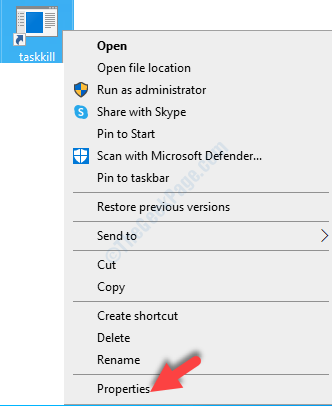
2. Gå til “Kompatibilitet”-Fanen.
3. Marker nu afkrydsningsfeltet ud for “Kør dette program som administrator“. Et afkrydsningsfelt vises i afkrydsningsfeltet.
4. Derefter skal du klikke på “Ansøge" og “OKAY".
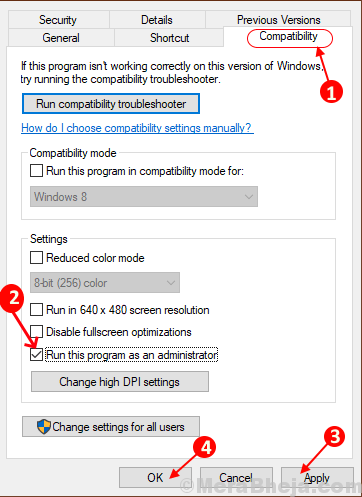
Genstart din computer, og prøv at køre programmet.
Hvis fejlen stadig er der, skal du gå til følgende rettelser.
Fix 2 - Deaktiver kontrol af brugerkonti på din computer
Nogle gange, prompt af Brugerkontokontrol kan forårsage dette problem. Så deaktivering af Brugerkontokontrol (UAC) kan løse dit problem. Følg disse trin for at deaktivere UAC-
1. Skriv “Skift indstillinger for brugerkontokontrol”I søgefeltet ved siden af Windows-ikonet.
2. Klik nu på “Skift indstillinger for brugerkontokontrol”For at åbne brugerkontokontrolindstillinger.
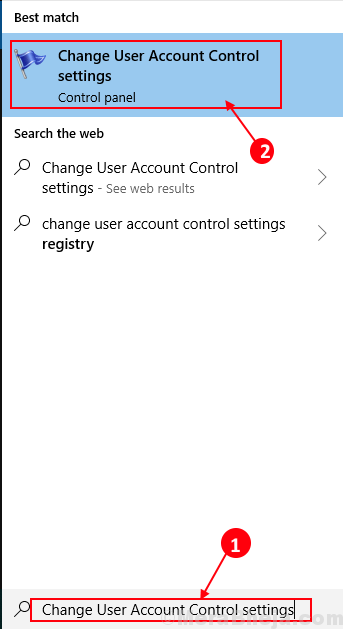
3. Nu, i UAC-vinduet, vil du se en blå skyder imellem “Giv altid besked”Og“Giv aldrig besked“.
4. Skub skyderen helt ned til “Giv aldrig besked". Klik nu på"Okay“.

Genstart nu din computer for at gemme ændringen.
Kontroller, om du har adgang til filerne på dit eksterne drev. Hvis problemet stadig er der, skal du gå til den næste løsning.
Fix 3 - Skift sikkerhedsindstillinger i redigeringsprogrammet for gruppepolitik
Du kan deaktivere 'Løft uden at spørge'I Group Policy Editor, der kan løse dit problem med' Den anmodede handling kræver elevation: Fejl 740 '. For at ændre sikkerhedsindstillingerne skal du følge disse trin-
1. Trykke Windows + R og skriv derefter ”gpedit.msc“. Tryk derefter på “Gå ind”-Tasten fra dit tastatur.
Lokal redaktør for gruppepolitik åbnes.
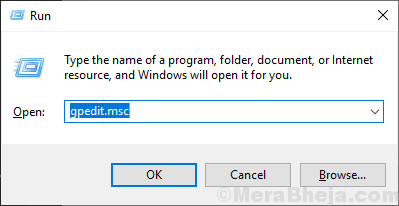
2. I Lokal redaktør for gruppepolitik, naviger til denne placering-
Computerkonfiguration> Windows-indstillinger> Sikkerhedsindstillinger> Lokale politikker> Sikkerhedsindstillinger
Dobbeltklik på "Sikkerhedsindstillinger”For at åbne mappen.
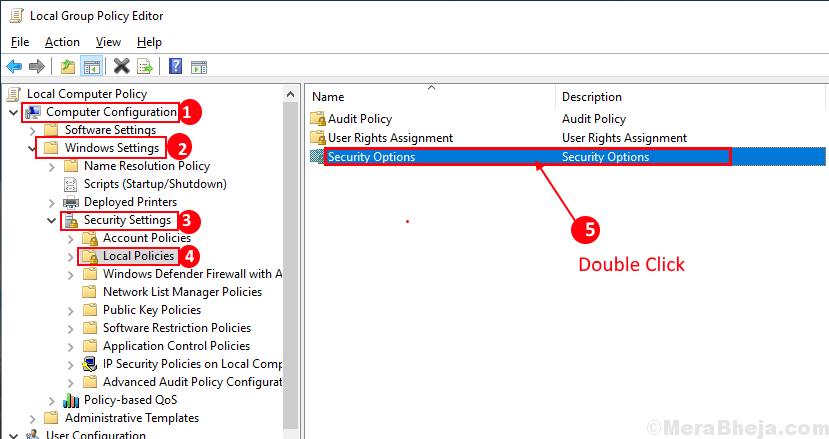
3. Nu, i “Sikkerhedsindstillinger”-Mappe, rul ned for at finde“Brugerkontokontrol: Opførelse af højdeprompten for administratorer i Admin-godkendelsestilstand“.
4. Dobbeltklik på den for at åbne dens indstillinger.
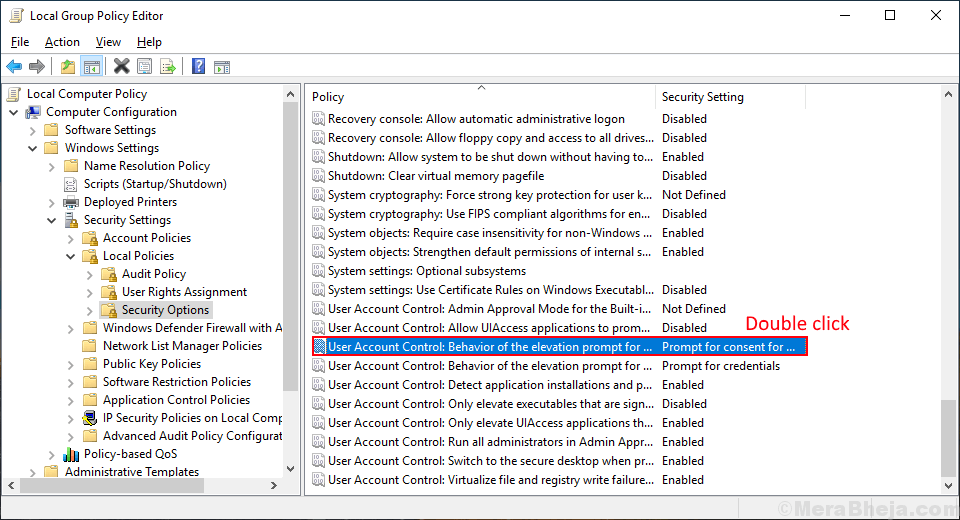
5. I Lokale sikkerhedsindstillinger fanen skal du klikke på rullemenuen og vælge “Løft uden at spørge“.

6. Klik nu på “ansøge”Og“Okay“.
Genstart din computer.
Kontroller, om løsningen har fungeret ved at prøve at få adgang til filerne på det eksterne drev. Hvis fejlen stadig er der, skal du gå til den næste løsning.
Fix-4 Skift tilladelsen til mapperne
Ændring af tilladelsen til mappen kan udrydde problemet med 'Den anmodede operation kræver højde: Fejl 740‘. Du skal tilføje din lokale administrative konto som en tilladt bruger. For at gøre dette skal du følge disse trin -
1. Find den mappe, du har problemer med, Højreklik på det. Klik på "Ejendomme“.

2. Gå til “Sikkerhed”-Fanen og klik på“Fremskreden" mulighed.

3. I vinduet Avancerede sikkerhedsindstillinger skal du kontrollere indstillingen “Erstat alle underordnede objekttilladelsesposter med arvelige tilladelsesposter fra dette objekt“.

Klik nu på “ansøge”Og“Okay”For at gemme dine ændringer.
Luk Explorer og genstart din computer. Kontroller, om du har adgang til filerne på det eksterne drev.
Dit problem med 'Den ønskede handling kræver elevation: Fejl 740'Skal løses.